1、启动你的IE浏览器,如下图所示,点击菜单栏位的工具。
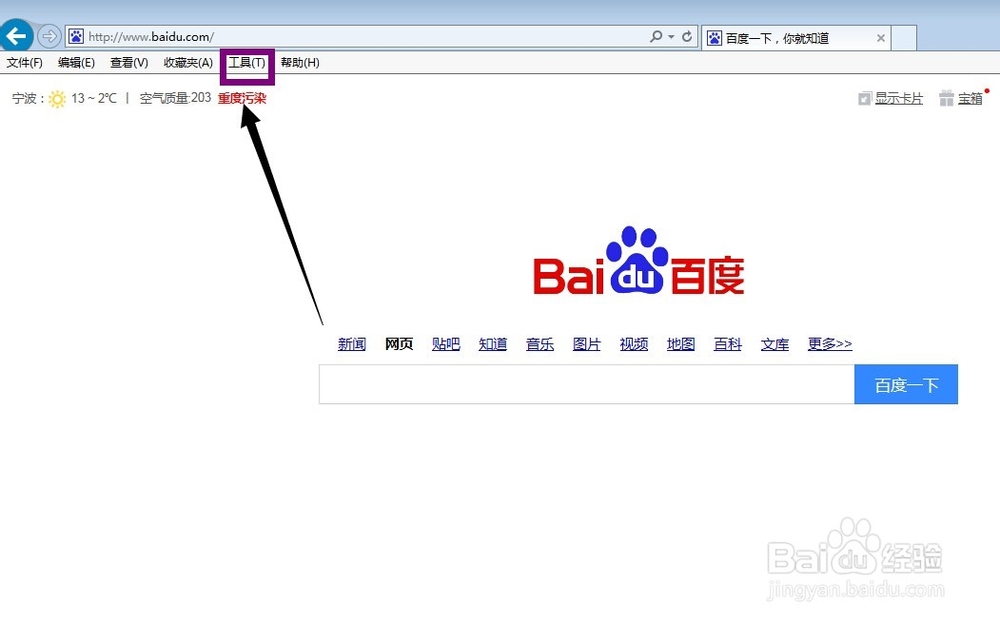
2、在工具栏位下拉菜单中点击Internet选项,如下图所示

3、在Internet选项中选择内容选项卡,如下图所示

4、在内容选项卡的自动完成项目点击设置按钮,如下图所示

5、在自动完成设置界面,将保存密码前询问我前面的勾去掉,如下图所示

6、去掉询问前面的勾后,点击确定完成设置,如下图所示

7、如果你不想保存密码的话,请将保存用户名和密码前面的勾也去掉。

时间:2024-10-23 11:06:18
1、启动你的IE浏览器,如下图所示,点击菜单栏位的工具。
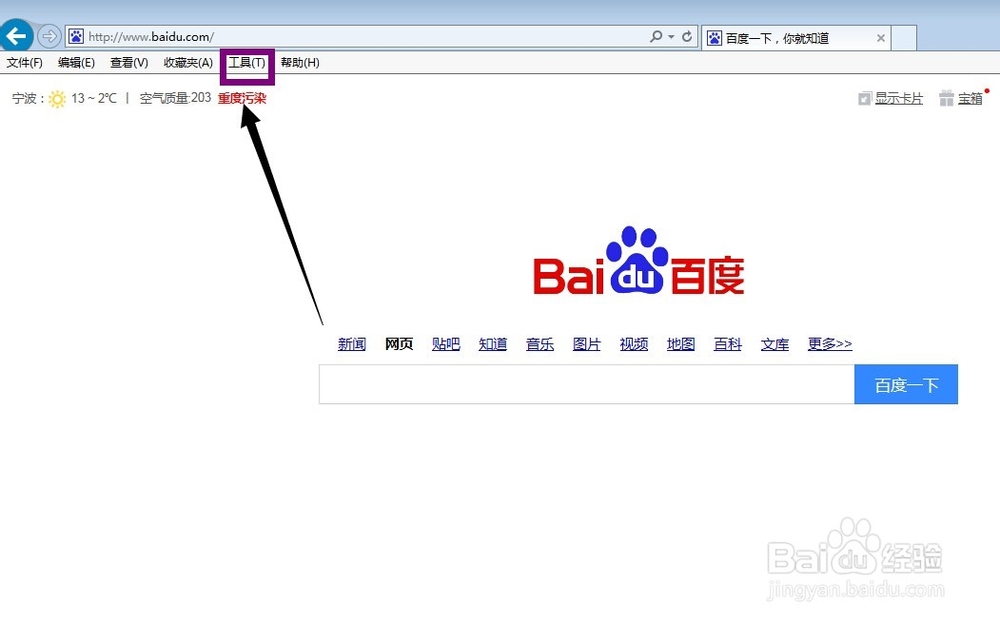
2、在工具栏位下拉菜单中点击Internet选项,如下图所示

3、在Internet选项中选择内容选项卡,如下图所示

4、在内容选项卡的自动完成项目点击设置按钮,如下图所示

5、在自动完成设置界面,将保存密码前询问我前面的勾去掉,如下图所示

6、去掉询问前面的勾后,点击确定完成设置,如下图所示

7、如果你不想保存密码的话,请将保存用户名和密码前面的勾也去掉。

